Odstranění pozadí z obrázků
Obsah
- Proč odstraňovat pozadí z fotografií obrazů?
- Výběr fotografie
- Jak odstranit pozadí z obrázku
- Zkoušení různých barev pozadí
- Uložení obrazu bez pozadí
- Nastavení vyvážení bílé před odstraněním pozadí
- O aplikaci ArtistAssist App
ArtistAssistApp vám umožňuje odstranit pozadí z obrázků, včetně fotografií vašich obrazů. Už není potřeba ručně mazat pozadí z fotografií vašich obrazů. S aplikací ArtistAssistApp můžete automaticky odstranit pozadí z fotografií svých obrazů.
Proč odstraňovat pozadí z fotografií obrazů?
Některé obrazy, zejména botanické ilustrace a portréty domácích mazlíčků, na sněhově bílém pozadí opravdu září.
Možná budete potřebovat vystřihnout objekt z obrazu a umístit jej do jiného obrázku.
Nebo možná chcete změnit barvu pozadí obrazu?


Obraz Stacy Ann Pugh.
Výběr fotografie
Otevřete kartu Odstranit pozadí a vyberte fotografii, u které chcete odstranit pozadí.
Vyberte libovolnou fotografii ze zařízení stisknutím tlačítka Vybrat fotografii , nebo vyberte aktuální referenční fotografii stisknutím tlačítka ⋮ (svislá elipsa) a poté tlačítka Použít referenční fotografii .
Jak odstranit pozadí z obrázku
Po výběru fotografie chvíli počkejte a nechte si fotografii s odstraněným pozadím.
Funkce Odstranění pozadí má několik režimů:
- Přesnost: Mimořádně detailní hrany a výřezy
- Chytrý: Vyvážená kvalita pro každodenní použití
- Hladký: Jemný k měkkým okrajům
- Rychlý: Nejrychlejší, lehčí na detaily
Bezplatná verze nabízí přístup pouze k režimům Quick a Smooth , zatímco placení členové mají přístup k nejpřesnějším režimům Accuracy a Smart .
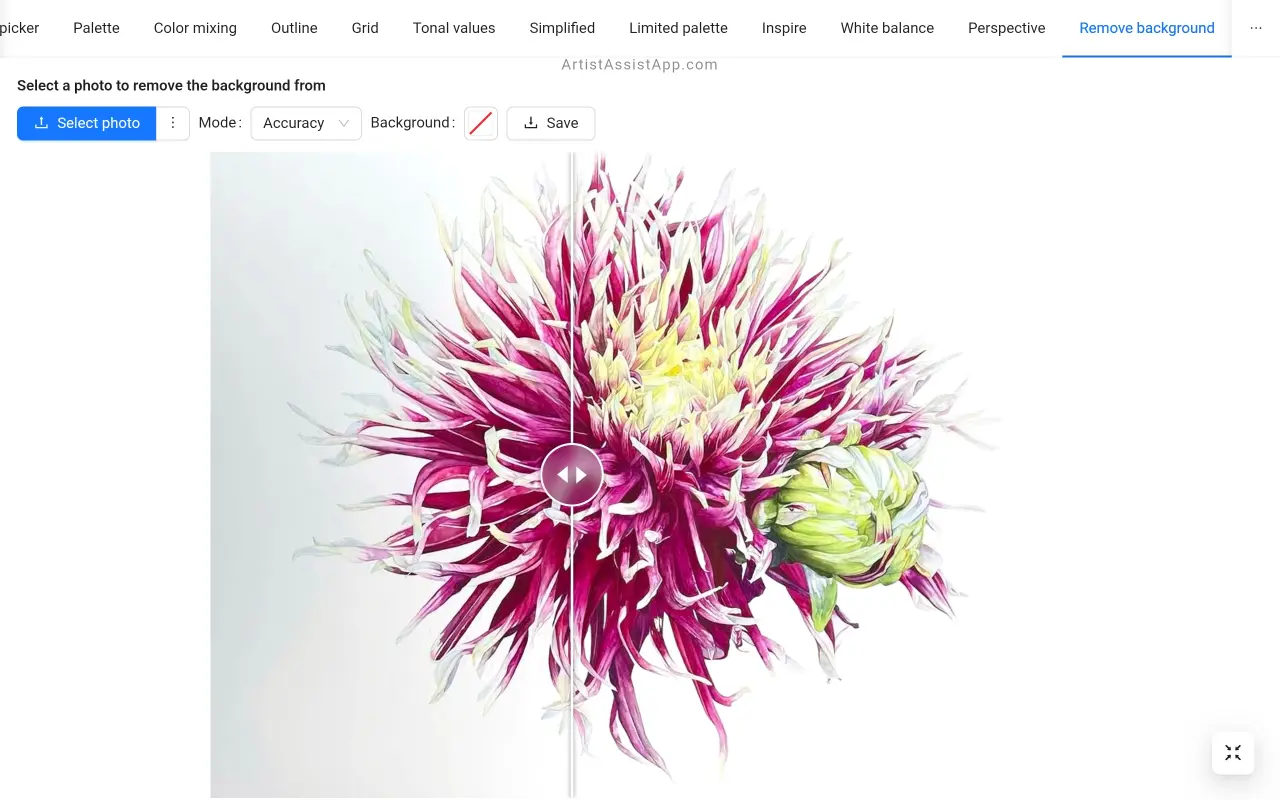
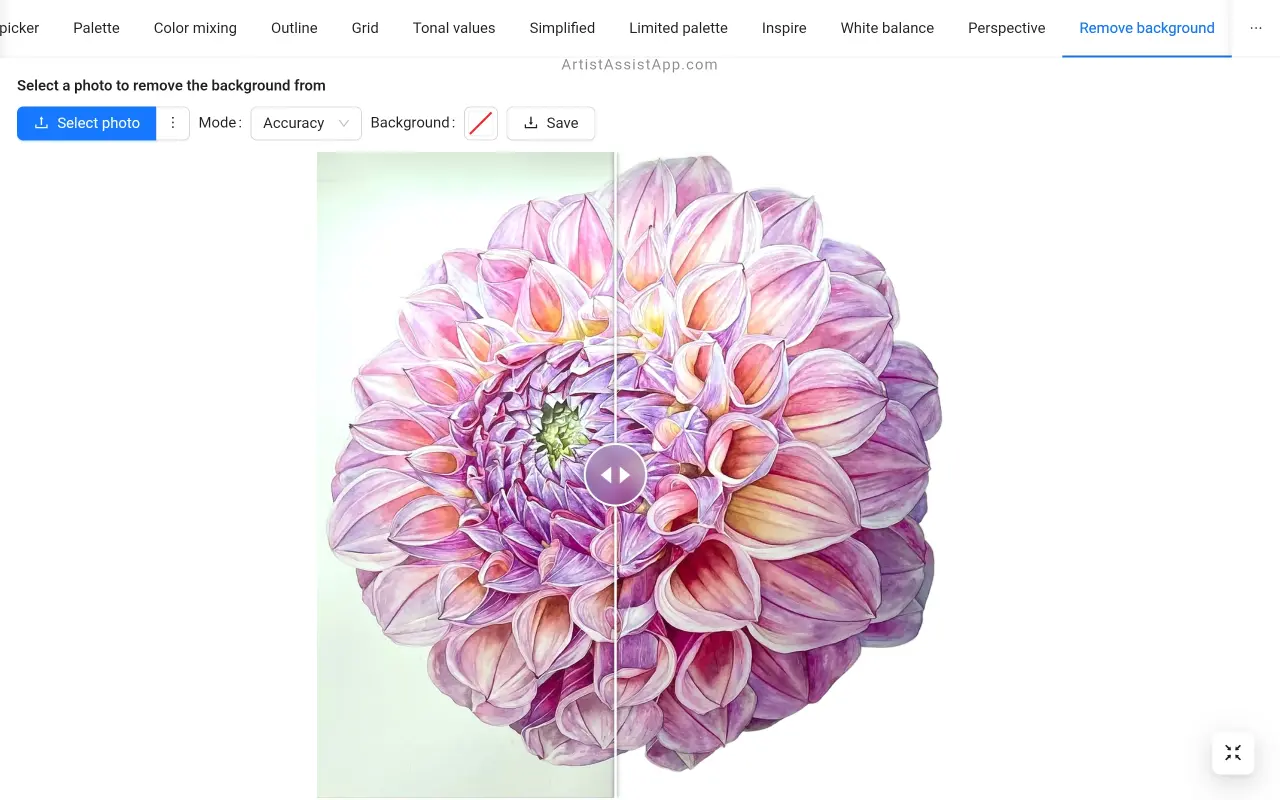
Obrazy Stacy Ann Pugh.
Zkoušení různých barev pozadí
Ve výchozím nastavení bude mít fotografie po odstranění pozadí průhledné pozadí. Můžete ale také vidět, jak bude váš namalovaný objekt vypadat s různými barvami pozadí.
Barvu pozadí můžete zvolit pomocí výběru barvy vedle popisu Pozadí .
Chcete-li vrátit průhledné pozadí, zrušte výběr barvy ve výběru barvy kliknutím na odpovídající tlačítko (bílý čtverec s červenou úhlopříčkou).
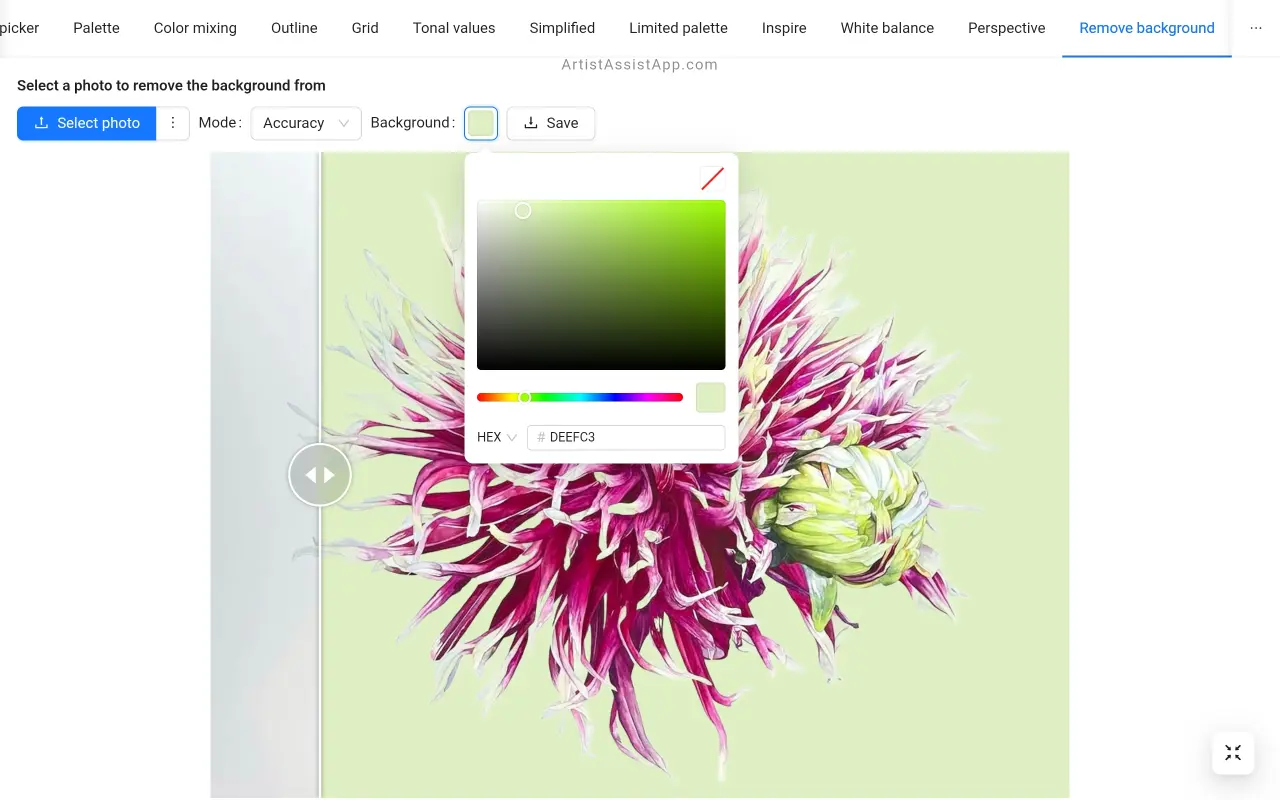
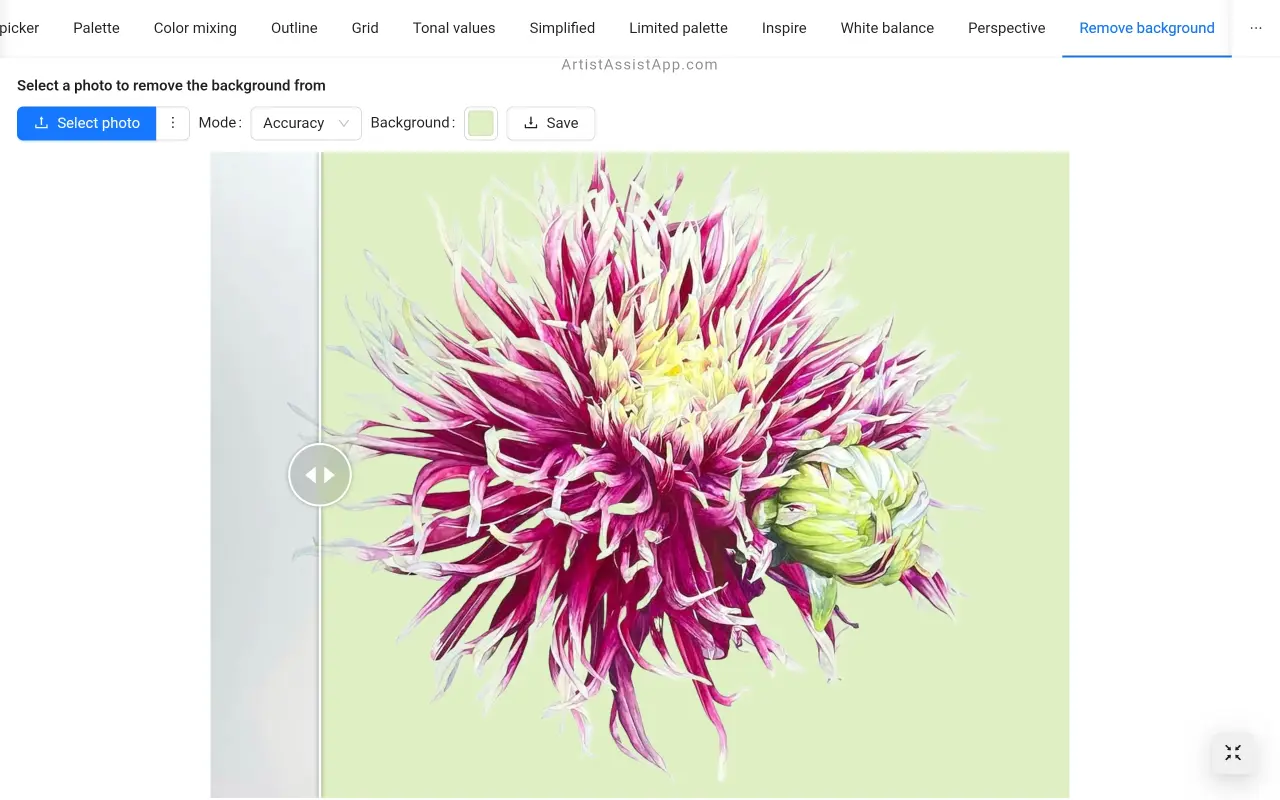
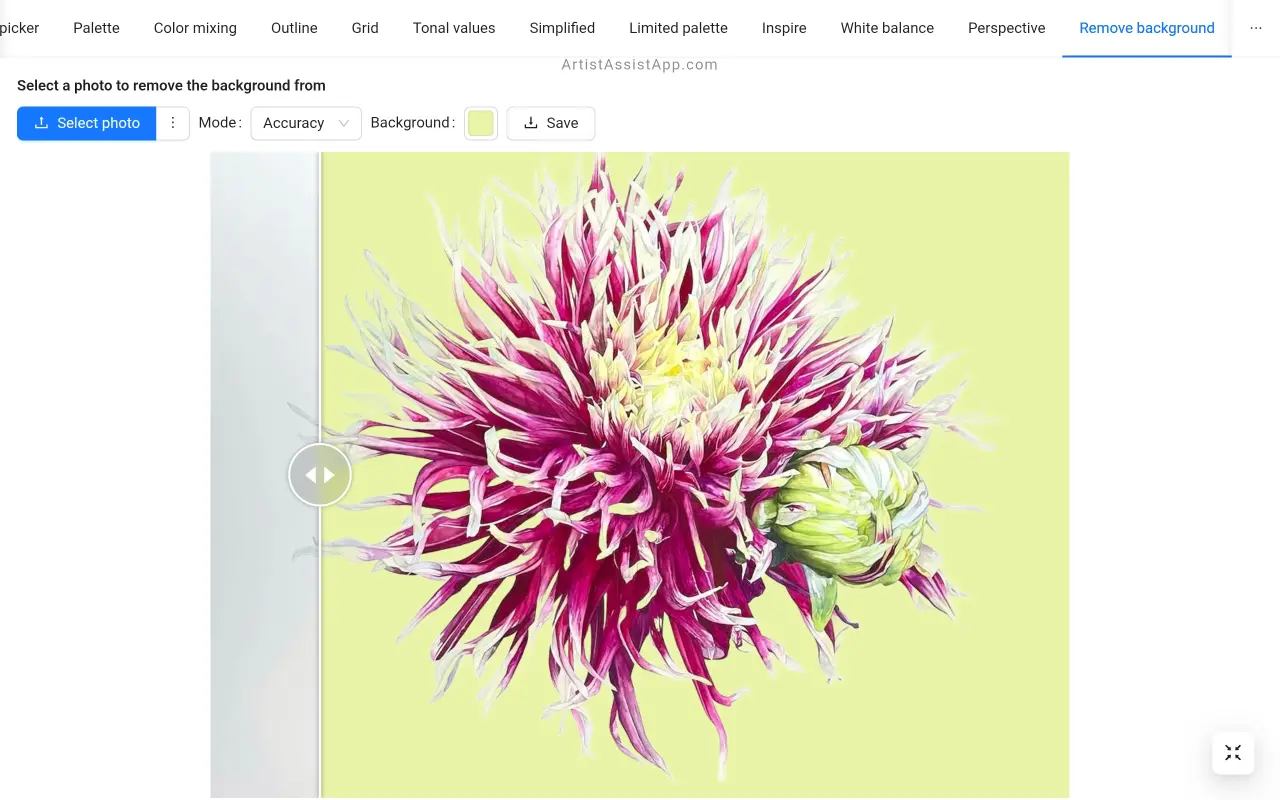
Uložení obrazu bez pozadí
Stisknutím tlačítka Uložit uložíte obrázek s odstraněným pozadím.
Stažený obrázek bude mít buď průhledné pozadí, nebo barvu pozadí podle vašeho výběru.
Nastavení vyvážení bílé před odstraněním pozadí
Aplikace ArtistAssist umožňuje upravit vyvážení bílé a barev na fotografiích. Další informace o kombinaci vyvážení bílé a odstranění pozadí najdete v této výukové lekci.
O aplikaci ArtistAssist App
ArtistAssistApp, také známý jako Artist Assist App, je webová aplikace pro umělce, kteří umožňují přesně míchat jakoukoli barvu z fotografie, analyzovat tonální hodnoty, přeměnit fotografii na obrys, kreslit metodou mřížky, malovat s omezenou paletou, zjednodušit fotografii, odstranit pozadí z obrázku, porovnávat fotografie po párech a další.
Vyzkoušejte ji nyní zdarma na https://app.artistassistapp.com zlepšit své malířské a kreslířské dovednosti a vytvářet ohromující umělecká díla.
